这篇文章给大家分享的是有关Windows10中怎么改变鼠标的指针形状的内容。小编觉得挺实用的,因此分享给大家做个参考,一起跟随小编过来看看吧。
具体步骤:
1.点击桌面右下角的开始菜单标志,随后选择“设置”图标进入。
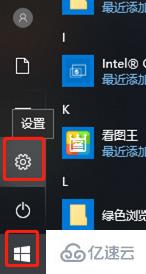
2.在弹出的设置界面中点击“个性化”进入。
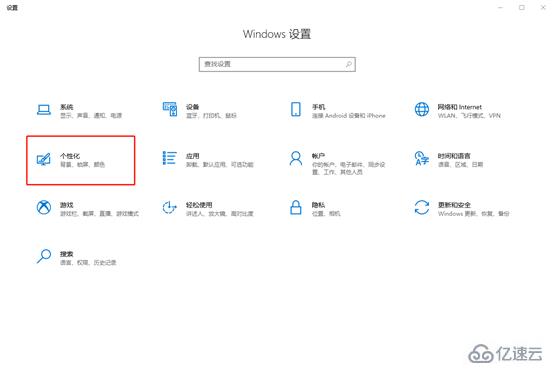
3.左侧找到“主题”,在右侧对应的窗口中点击“鼠标光标”。
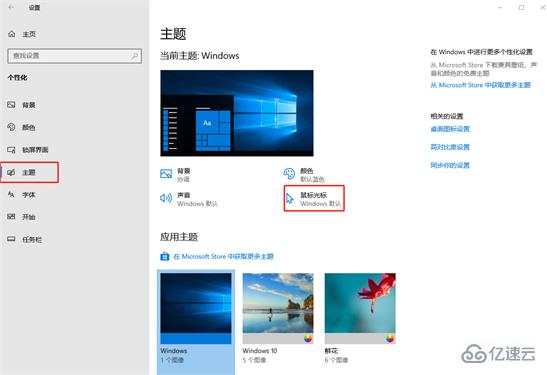
4.在属性窗口中找到“指针”,根据自己需要选择形状,最后点击“确定”。
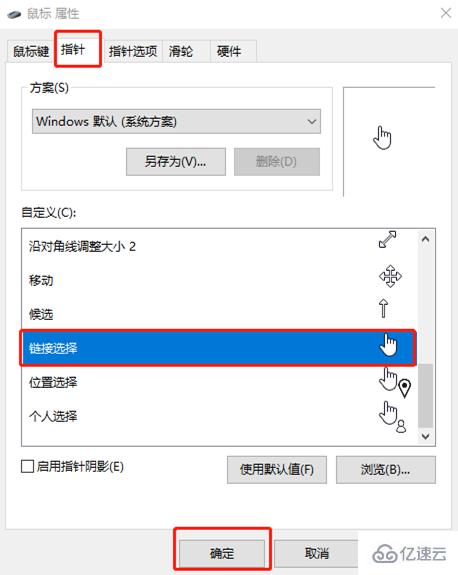
感谢各位的阅读!关于“Windows10中怎么改变鼠标的指针形状”这篇文章就分享到这里了,希望以上内容可以对大家有一定的帮助,让大家可以学到更多知识,如果觉得文章不错,可以把它分享出去让更多的人看到吧!
免责声明:本站发布的内容(图片、视频和文字)以原创、转载和分享为主,文章观点不代表本网站立场,如果涉及侵权请联系站长邮箱:is@yisu.com进行举报,并提供相关证据,一经查实,将立刻删除涉嫌侵权内容。